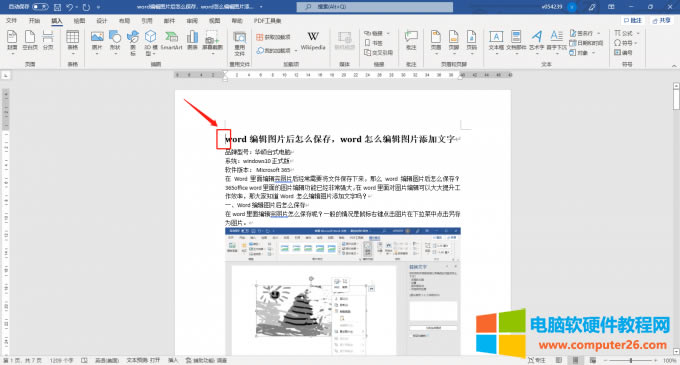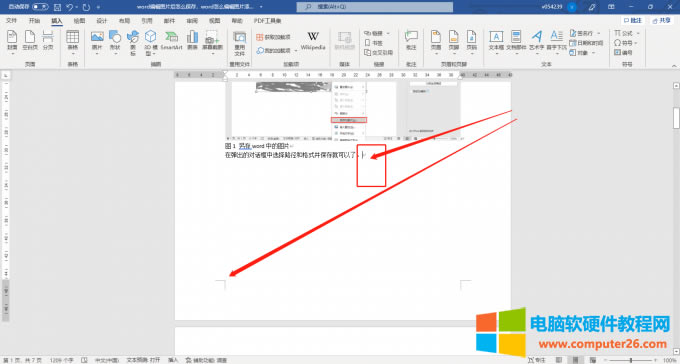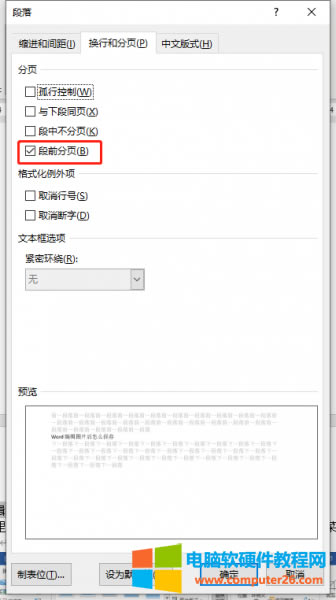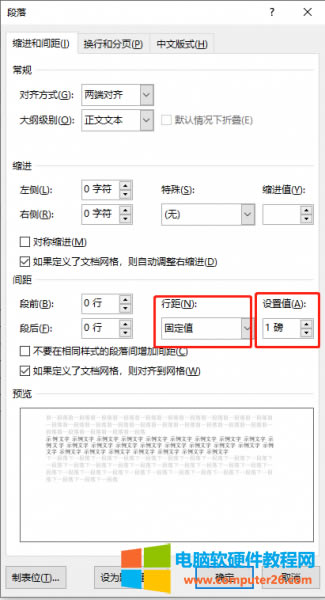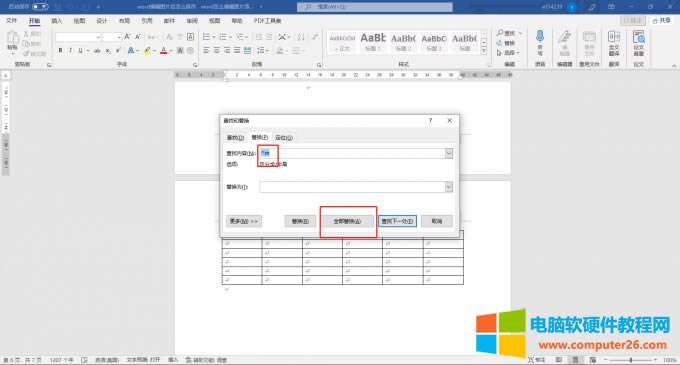word添加空白頁為什么在上面(word添加空白頁如何刪除)
發布時間:2025-03-25 文章來源:xp下載站 瀏覽:
| 辦公軟件是指可以進行文字處理、表格制作、幻燈片制作、圖形圖像處理、簡單數據庫的處理等方面工作的軟件。目前辦公軟件朝著操作簡單化,功能細化等方向發展。辦公軟件的應用范圍很廣,大到社會統計,小到會議記錄,數字化的辦公,離不開辦公軟件的鼎力協助。另外,政府用的電子政務,稅務用的稅務系統,企業用的協同辦公軟件,這些都屬于辦公軟件。 在使用word編輯文檔時常常需要在文檔中添加空白頁,很多小伙伴對word添加空白頁時為什么在上面,word添加空白頁怎么刪除不是很明白,今天我就帶大家了解下相關的內容。 一、word添加空白頁為什么在上面有時候我們需要在文檔的下面添加空頁,但很多小伙伴在word添加空白頁總是在上面。其實這是因為光標位置沒有移動到正確的位置。 添加空白頁有兩種方法。一種是按快捷鍵Ctrl+回車鍵。一種是在插入菜單下面選擇插入空白頁。那要怎么控制空白頁的插入的位置呢? 當我們的光標移動到當前頁的首行的前方按下快捷鍵Ctrl+回車,添加的空白頁就會出現在當前頁面的上方。
圖1 在當前頁上面添加空白頁 當我們把光標移動到當前頁的尾行,再添加空白頁,空白頁就會出現在當前頁的下方。
圖2 在當前頁下面添加空白頁 二、word添加空白頁怎么刪除有一些word文檔為了方便區分,會在標題或者段落前后添加分頁,這樣就留出一些空白部分,以使用文檔的層級變得分明,但在打印的時候為了節約紙張就需要將word文檔中的空白部分刪除以使排版更緊湊。今天給大這分享刪除空白部分的方法。 方法一、四種不同情況下刪除空白部分的方法。 情況一:標題前的空白部分,只需要選中標題,然后鼠標右鍵選擇段落,在彈出的對話框的換頁和分行選項卡下去掉段前分頁前面的勾選。
圖2 在當前頁下面添加空白頁 情況二,正文段落前的空白部分。將光標移動到段落中,重復上述操作去掉勾選段中不分頁。
圖4 段中分頁 情況三,段落后的空白部分,只需要將光標移動到段落后按DEL鍵就能刪除。 情況四,表格后的空白部分,將光標移動到空頁,鼠標右鍵選擇段落,在縮進和間距選項卡將行距設置成固定1磅。
圖5 行距設定 方法二、不管是以上何種情況都可以以下這種方法刪除空白部分。 選擇空白部分,點擊鼠標右鍵在下拉菜單中點擊字體。
圖7 打開字體屬性 這時會彈出字體屬性對話框,在字體屬性對話框中的效果欄下面勾選隱藏,就能將空白部分隱藏起來。
圖8 勾選隱藏字體 三、word怎么批量刪除空白頁當文檔中存在比較多的空白部分,一個個刪除就會特別麻煩,我們可以使用替換的方法以批量消除空白頁,按快捷鍵CTRL+H打開查找和替換查找內容中輸入“^m”并替換成留空,點擊全部替換就可以了。
圖9 替換空白頁面 Office辦公軟件是辦公的第一選擇,這個地球人都知道。 |